
如何把未分配的分区合并到C盘
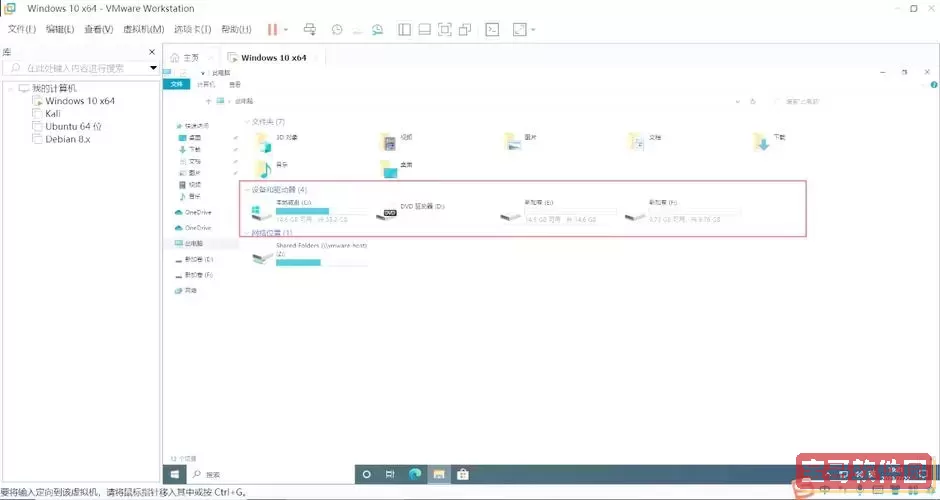
在日常使用电脑的过程中,我们经常会遇到磁盘空间不足的问题,尤其是系统盘(通常是C盘)容量不够用时,影响了电脑的运行效率和软件的安装。此时,如果硬盘上有“未分配”的空间,我们可以利用这部分空间来扩展C盘,从而解决容量不足的问题。本文将详细介绍在Windows操作系统下,如何将未分配的分区合并到C盘,帮助广大中国用户有效管理硬盘空间。
一、什么是未分配的分区?
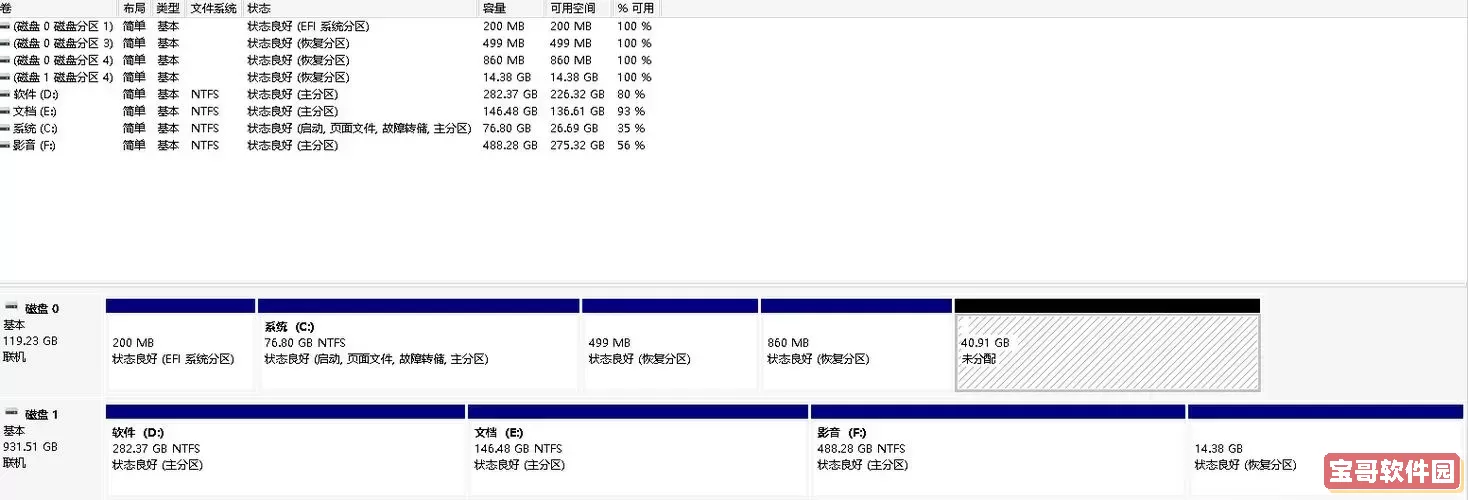
未分配的分区是指硬盘上没有被任何文件系统格式化的空间,也就是说,操作系统无法识别和使用这部分空间。未分配的空间可能是新硬盘上的空白区域,也可能是之前的分区被删除后留下的区域。要利用这部分空间,必须先将其合并到已有的分区中,如系统盘C盘,以扩大该分区的容量。
二、准备工作
1. 备份重要数据:虽然合并分区一般不会造成数据丢失,但磁盘操作总存在风险,因此建议提前备份重要文件,尤其是C盘的数据。
2. 确认未分配空间位置:未分配空间必须紧邻C盘的右边才能直接合并。如果未分配的空间与C盘不相邻,不能直接使用Windows自带工具合并,可能需要借助第三方分区工具。
三、利用Windows磁盘管理工具合并未分配空间到C盘
Windows操作系统自带“磁盘管理”工具,可以实现简单的分区扩展操作。具体步骤如下:
1. 打开磁盘管理:在“开始”菜单搜索框中输入“磁盘管理”,选择“创建并格式化硬盘分区”进入。
2. 查看分区布局:在磁盘管理中,你能看到C盘和未分配的空间。如果未分配的空间紧邻C盘右侧,操作更方便。
3. 扩展C盘:
右键点击C盘分区,选择“扩展卷”选项,进入扩展卷向导。
按提示选择未分配的空间,输入你希望扩展的容量(一般默认使用全部未分配空间),点击完成。
等待系统完成扩展操作。扩展完成后,C盘容量将增加未分配空间的大小,用户可以即时使用。
四、如果未分配空间不邻接C盘怎么办?
在某些情况下,未分配的空间可能不在C盘的右边,而是在其它分区之后。Windows磁盘管理工具不支持跨分区扩展,这时候需要借助第三方专业分区工具。
推荐几款常用的分区软件:
1. 软件如“EaseUS Partition Master”(中文界面,操作简单,适合普通用户);
2. “DiskGenius”(国人开发,支持多种磁盘操作,功能强大);
3. “MiniTool Partition Wizard”。
这类软件大多支持移动分区、合并未分配空间到C盘,即便未分配空间不连续也可以处理。具体操作步骤一般为:
1. 备份重要数据。
2. 使用软件调整分区位置,将未分配空间移动到C盘旁边。
3. 合并或扩展C盘分区。
以上步骤通常需要较长时间,请保证电脑电量充足,且操作过程中不要强制关机。
五、注意事项
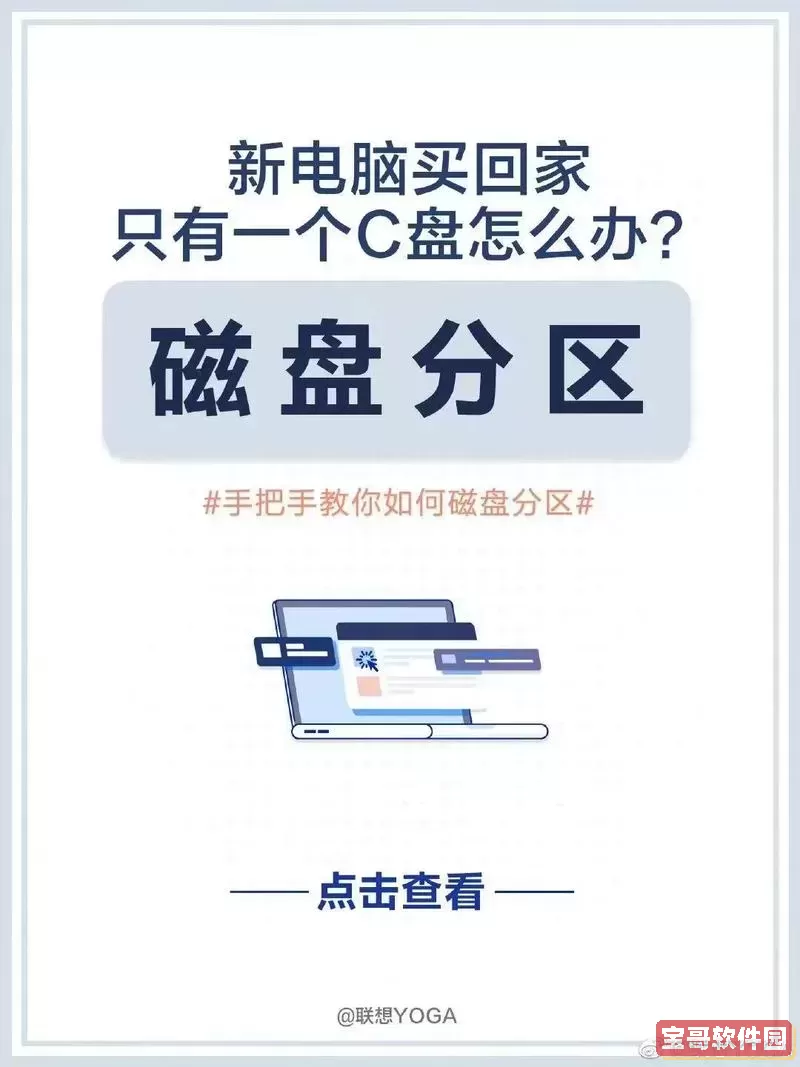
1. 操作风险:分区操作涉及数据读写,存在误操作导致数据丢失的风险,务必做好全盘备份。
2. 磁盘类型:部分电脑使用GPT硬盘,操作方式与传统MBR有所不同,部分老旧系统可能无法完整支持高级功能。
3. 系统稳定性:扩展C盘有时可能使系统启动过程复杂,建议使用Windows内置工具或正版第三方软件,避免使用来源不明的工具。
4. 电脑品牌专有软件:部分国产品牌电脑(如联想、华硕等)可能预装有自带分区管理软件,可以利用厂商提供的官方工具进行分区操作,兼容性更佳。
六、总结
将未分配的分区合并到C盘,可以有效解决系统盘空间不足的问题,提升电脑使用体验。在操作前一定要做好数据备份工作。通过Windows自带的“磁盘管理”工具,可以快速合并紧邻的未分配空间;如果空间不邻接,则建议使用“EaseUS Partition Master”或“DiskGenius”等专业分区软件进行操作。此外,关注电脑系统的版本、硬盘类型以及品牌特点,也能帮助用户更顺利地完成分区调整。
希望本文对中国地区的用户在管理电脑硬盘空间时有所帮助,让你轻松扩展C盘,畅享高效流畅的电脑环境。